在现代办公和家庭环境中,打印机是不可或缺的设备。然而,随着技术的快速迭代,旧的打印机驱动程序可能会带来一系列兼容性或性能问题。因此,掌握如何正确卸载打印机驱动程序不仅是提高打印效率的关键,也对维护电脑系统性能至关重要。
理解打印机驱动程序
打印机驱动程序是操作系统与打印机之间的桥梁,负责将计算机生成的文档转换为打印机可以理解的格式。不同品牌和型号的打印机需要针对性的驱动程序。如果更换打印机或升级操作系统,旧的驱动程序可能会导致打印问题,这就需要我们及时卸载。
何时需要卸载打印机驱动程序?
卸载打印机驱动程序的情况主要包括:
更换打印机:当您换掉旧的打印机时,旧的驱动程序可能会影响新设备的正常运行。
驱动程序更新:旧驱动程序有时与新的操作系统或软件不兼容,导致无法正常工作。
故障排除:如打印机出现问题,卸载并重新安装驱动程序可能会解决故障。
释放系统资源:过时的驱动程序会占用系统资源,及时卸载有助于提升电脑的运行速度。
卸载打印机驱动的步骤
以下是详细的卸载步骤:
确认打印机连接:在卸载驱动程序前,确保打印机已断开连接。
打开控制面板:在Windows操作系统中,点击“开始”,在搜索框输入“控制面板”,并按Enter。
访问设备和打印机:找到“设备和打印机”选项,点击以查看已安装的所有打印机。
找到要卸载的打印机:在该窗口中找到需要卸载的打印机,右键点击其图标,选择“删除设备”。
卸载驱动程序:返回控制面板,点击“程序和功能”,找到与打印机相关的驱动程序,右键选择“卸载”。
完成卸载:按照提示完成卸载,建议重启计算机以确保所有更改生效。
使用设备管理器卸载驱动程序
除了通过控制面板卸载,还可以通过设备管理器进行:
右键点击“开始”按钮,选择“设备管理器”。
找到“打印队列”或“其他设备”类别,定位到你的打印机。
右键点击打印机,选择“卸载设备”,并确认选择“删除此设备的驱动程序软件”。
完成后重启计算机以确保卸载生效。
清理残留文件
卸载后,可能会留下残余文件。为保持系统干净,手动删除这些文件是个好主意:
打开文件资源管理器,导航到 C:WindowsSystem32spooldrivers 和 C:Program Files 或 C:Program Files(x86),根据打印机品牌查找相关文件夹。
删除与已卸载打印机相关的文件夹,确保这些文件夹确实关联到之前的打印机。
使用第三方工具
如果希望更加彻底地卸载打印机驱动,可以考虑使用第三方工具,如Revo Uninstaller或IObit Uninstaller:
选择合适的工具进行安装。
扫描系统,以识别所有与驱动程序相关的文件和注册表项。
根据指示完成卸载,确保系统中的所有相关文件都被清除。
检查系统状态
卸载后,请检查系统状态:
打开设备管理器,查看是否有未识别的设备或错误标记。
测试打印功能,确保系统正常运行。
总结
通过上述步骤,用户可以有效地卸载打印机驱动,避免潜在的兼容性问题。无论是通过控制面板还是其他工具,对驱动程序进行彻底管理,将有助于提升打印机的性能和电脑的整体效率。本示例文章希望能帮助每位用户顺利完成打印机驱动程序的卸载任务,让打印操作更加顺畅。返回搜狐,查看更多